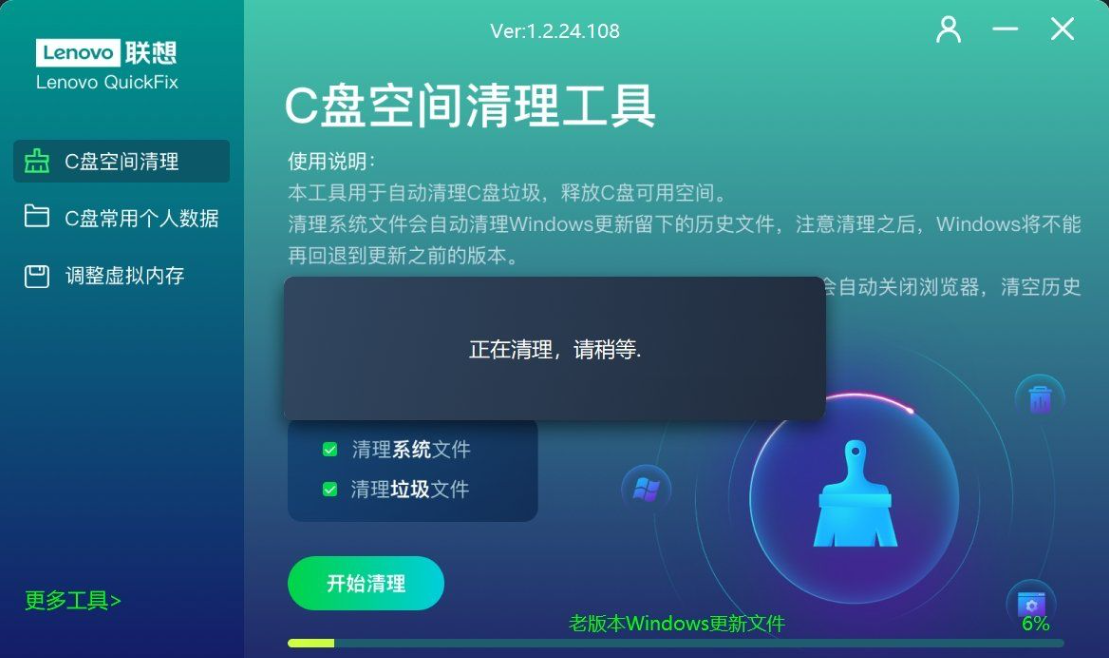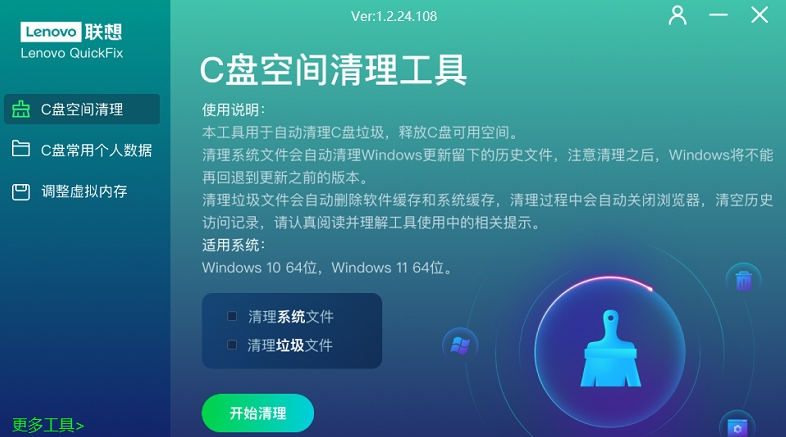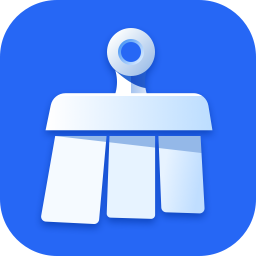
联想C盘空间清理工具(Lenovo Quick Fix)
- 分 类:pc软件
- 大 小:13.13MB
- 版 本:v1.2.24.108
- 时间:2024-05-14 10:38:02
#联想C盘空间清理工具(Lenovo Quick Fix)截图
#联想C盘空间清理工具(Lenovo Quick Fix)简介
联想C盘空间清理工具是一款为联想电脑制作的全新C盘清理工具,帮助用户轻松管理和释放C盘空间,能够快速扫描C盘,识别并清理临时文件等等拖累电脑运行的各种文件,有效释放硬盘空间,提升系统性能,还提供了智能文件整理功能,可以帮助用户整理和优化文件让硬盘空间利用更加合理高效,可以根据个人需求选择清理内容和清理策略,更加有效的管理自己的电脑空间,想要快速的优化自己的电脑快来下载这款工具吧。
联想C盘空间清理工具功能
1、清理系统文件
清理系统文件会自动清理Windows更新留下的历史文件,注意清理之后,Windows将不能再回退到更新之前的版本。
2、清理垃圾文件
自动删除软件缓存和系统缓存,清理过程中会自动关闭浏览器,清空历史访问记录,请认真阅读并理解工具使用中的相关提示。
3、C盘常用个人数据
本工具会扫描C盘一些占用空间较大的文件夹,此类文件不属于缓存垃圾,不能直接删除,我们只会提醒您哪些文件夹占了太多空间,并提供给您对应的文件夹打开方式,需要您自行判断并删除这些文件。
4、调整虚拟内存
即用硬盘分隔出一小部分空间来模拟内存使用(即pagefile.sys虚拟内存文件),可以缓解物理内存不足的压力,有利于提升资源使用率。同时虚拟内存可以轻松地保存那些几乎不使用而又被占用的RAM块,然后可以将释放的RAM用于容纳更多具有更高优先级的程序,提高系统的整体性能。
虚拟内存设置多少合适:8G内存,1-1.5倍、16G内存,1倍或者默认;
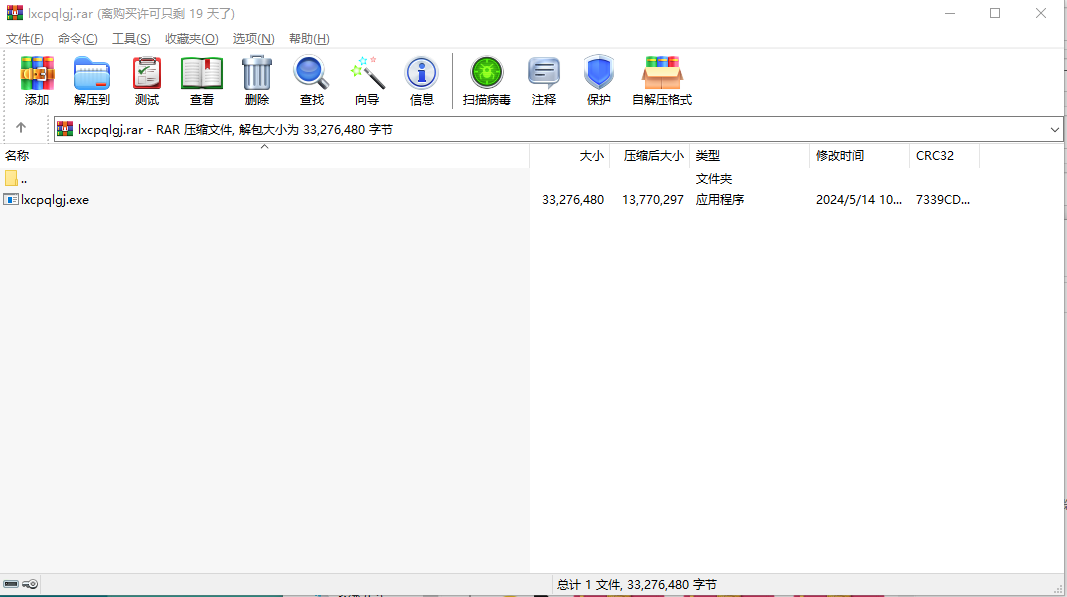
联想C盘空间清理工具使用方法
1、启动联想C盘空间清理工具,直接勾选需要清理的数据类型,可以全部勾选
2、弹出提示内容,点击确定按钮就可以开始分析垃圾数据
3、清理完成,成功释放了5.11GB的C盘空间,点击确定
4、常用数据分析,可以在这里查看常用文件夹的数据大小,选择一个数据大的文件夹进入清理
5、这里是手动清理界面,打开文件夹就可以自己删除里面的部分内容
6、调整虚拟内存界面,可以在这款软件重新设置虚拟内存大小
7、在软件界面显示虚拟内存初始与最大值、总大小、可用空间
8、勾选自定义功能就可以在底部设置初始值,设置最大值,需要有足够的C盘空间可以不设置虚拟内存
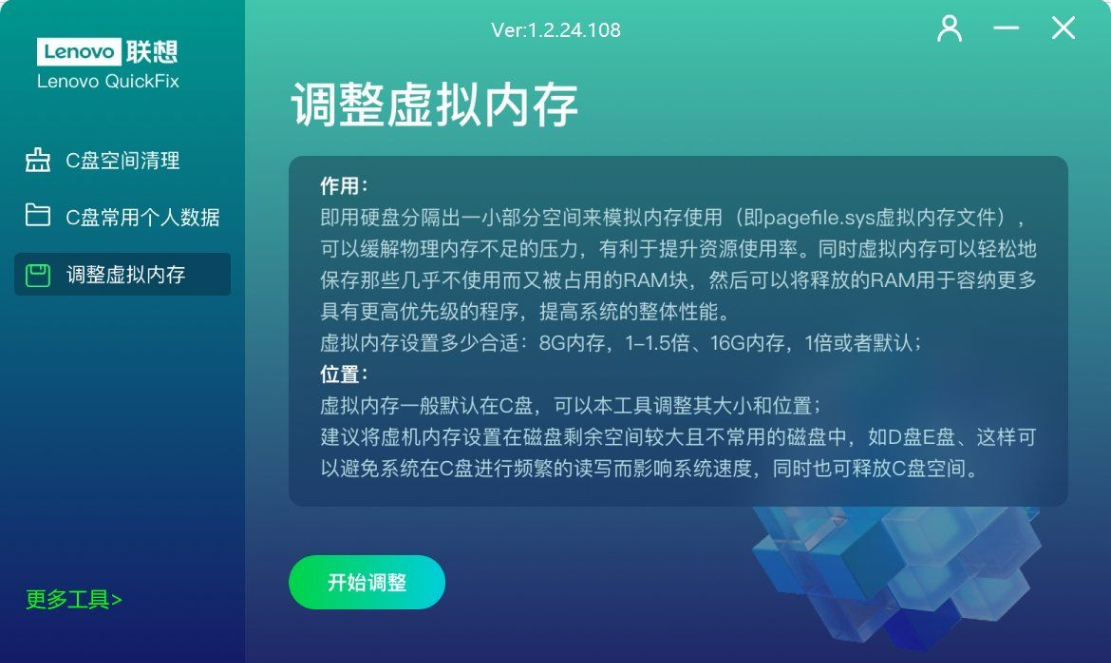
联想C盘空间清理工具亮点
1、联想C盘空间清理工具可以直接清理电脑的垃圾,方便获取更多空间
2、如果系统升级,就会在C盘储存部分更新补丁,这些可以删除
3、使用联想C盘空间清理工具就可以清理系统文件,让C盘剩余空间更大
4、如果你的C盘不够使用,可以通过这款软件清理垃圾
5、软件支持常用数据清理,可以在软件分析文档、下载、视频、音乐等常用文件夹大小
6、支持调整虚拟内存,设置比较小的内容,让C盘空间更大
7、联想C盘空间清理工具是免费软件,直接启动软件就可以阅读界面的引导说明,从而安全清理垃圾
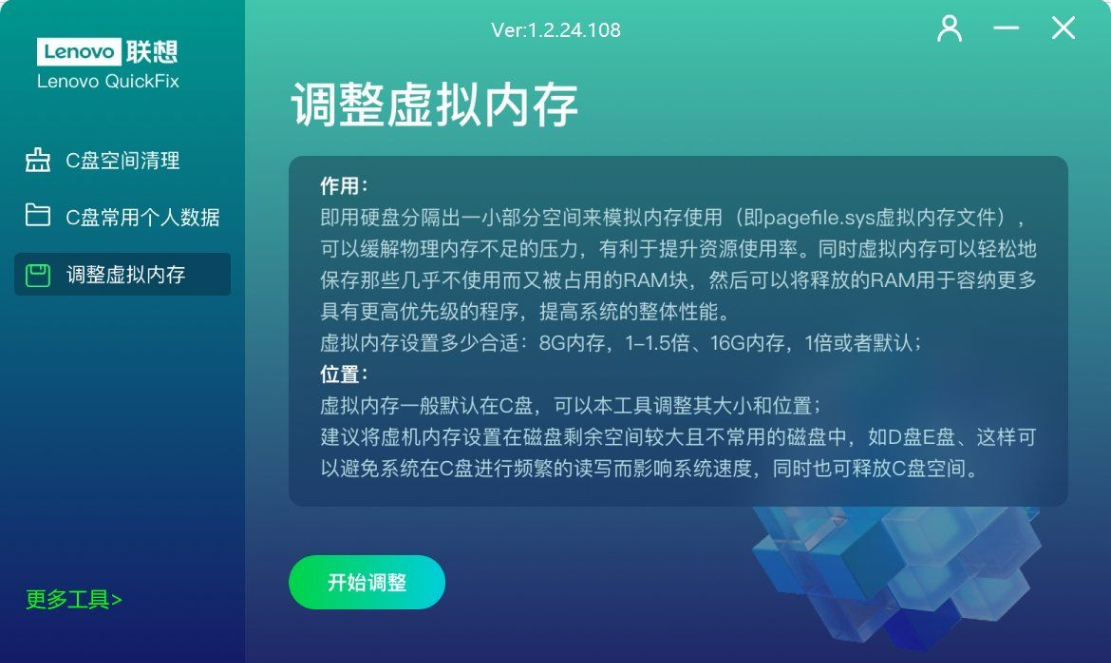
联想C盘空间清理工具说明
智能扫描清理:该工具具备智能扫描功能,能够全面检测C盘中的临时文件、垃圾文件、无用程序和大文件等,快速定位并清理,释放宝贵的存储空间。
安全可靠:清理过程严格遵循安全规范,保证用户数据的完整性和安全性,不会误删重要文件或系统关键文件,让用户使用更放心。
一键优化:除了清理功能外,该工具还提供一键优化选项,能够自动识别电脑中的无效注册表项、启动项和软件残留等问题,并进行清理和优化,让电脑重获活力。